Atlassian Rovo: Zugriff auf Wissen in Google Drive oder SharePoint
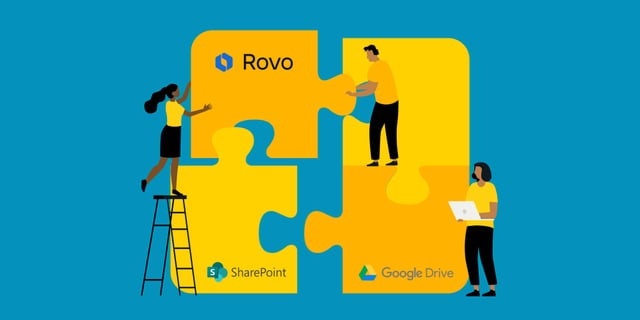
Atlassian Rovo ist eine innovative, KI-gestützte Plattform, die die Produktivität am Arbeitsplatz steigert, indem sie Teams dabei hilft, Informationen aus verschiedenen Tools und Systemen zu finden, daraus zu lernen und darauf zu reagieren. Entwickelt, um die Herausforderungen von Big Data zu meistern, integriert sich Rovo mit Drittanbieter-Diensten und erleichtert so die Gewinnung von Erkenntnissen, die Automatisierung von Aufgaben und die Optimierung der Zusammenarbeit. Mit den Kernprinzipien Suchen, Lernen und Handeln ermöglicht es Rovo Organisationen, ihre verstreuten Wissensquellen zu zentralisieren und effektiv zu nutzen – KI-gestützt und zukunftsorientiert.
Drittanbieter-Suchintegrationen für Google Drive und Microsoft SharePoint
Eines der bedeutendsten Merkmale von Rovo ist die Fähigkeit, Drittanbieterdienste wie Google Drive und Microsoft SharePoint über Suchconnectoren zu integrieren. Diese Connectoren ermöglichen es Rovo, Dateien und Dokumente, die in externen Systemen gespeichert sind, zu durchsuchen, zu indizieren und anzuzeigen – alles innerhalb der Atlassian-Toolsuite. Benutzer können nahtlos nach Dokumenten oder Informationen suchen, die in Drive oder SharePoint gespeichert sind, indem sie natürliche Sprachabfragen verwenden, wodurch der Wechsel zwischen verschiedenen Plattformen entfällt. Diese Integration fördert die Zusammenarbeit zwischen Teams und verbessert die Wissensentdeckung, spart Zeit und steigert die Effizienz.
In diesem Blog möchten wir die grundlegenden Schritte hervorheben, um Rovo in eure Systeme zu integrieren. Außerdem teilen wir einige Erkenntnisse, die wir auf dem Weg gesammelt haben.
Wie man Google Drive in Atlassian Rovo integriert
Das Hinzufügen des Rovo-Connectors zu Google Workspace ist einfach und kann in zwei Schritten durchgeführt werden:

Geht zu https://admin.atlassian.com → Einstellungen → Rovo → eure Website → und konfiguriert den Google-Connector. Notiert euch die Client-ID und die OAuth-Scopes.

Stellt sicher, dass ihr ein Google Workspace-Administrator seid. Fügt die Client-ID einschließlich der OAuth-Scopes hinzu.
Beobachtungen
- Rovo funktioniert nur mit Google Workspace (einem Enterprise-Produkt), nicht mit Google Drive allein.
- Rovo mit Google Workspace unterstützt nur Dokumente, Präsentationen und Sheets.
- Wenn ihr den Rovo-Connector trennt, müsst ihr die zuvor konfigurierte Domain-Weitberechtigung in der Google Admin-Konsole entfernen. Andernfalls ist es weiterhin möglich, den Rovo-Connector ohne zusätzliche Anmeldeinformationen erneut zu verbinden.
- Die Domain-Weitberechtigung scheint unbegrenzt aktiv zu bleiben.
- Das Indizieren aller Dateien aus unserem Google Workspace hat im Vergleich zu Microsoft SharePoint ziemlich lange gedauert.
Wie man Microsoft SharePoint in Atlassian Rovo integriert
Die Benutzererfahrung innerhalb des Atlassian-Ökosystems hat für uns einen hohen Stellenwert, und wir betonen dies stets gegenüber unseren Kunden. Die Verbindung von Rovo mit SharePoint ist jedoch komplexer. Wir verstehen, dass ihr das Azure-Portal nicht mit der Google Workspace Admin-Konsole vergleichen könnt. Sie richten sich an unterschiedliche Zielgruppen – Microsoft-Admins auf der einen Seite, Geschäftsinhaber auf der anderen und technisch versierte Benutzer auf der dritten Seite. Hier gibt es jedoch viel Verbesserungsbedarf, wobei die Verantwortung bei Microsoft liegt und nicht bei Atlassian.
The Atlassian-Dokumentation beschreibt den Prozess sehr detailliert, und wir werden nicht jeden Schritt wiederholen, der bereits perfekt beschrieben ist. Allerdings beschreibt die Dokumentation nur die Konfigurationsschritte für die alte Microsoft Entra-Admin-Erfahrung. Stattdessen zeigen wir euch, wie ihr mit der neuen Entra-Admin-Benutzeroberfläche integriert, einschließlich der zusätzlichen Schritte zur Anpassung an neuere SharePoint-Tenants (nach 2019).

Zusätzlich möchten wir bestimmte Herausforderungen hervorheben, auf die wir gestoßen sind, und unsere allgemeinen Beobachtungen hinzufügen.
Voraussetzungen
- Ein Microsoft 365 Business-Abonnement ist erforderlich, um diese Integration zu nutzen. Bitte beachtet, dass diese Integration mit OneDrive oder privaten Office 365-Abonnements nicht kompatibel ist (da ihnen die SharePoint-Funktionalität fehlt).
- Um den Microsoft Mandanten effektiv zu verwalten und mit SharePoint zu integrieren, müsst ihr Entra-Admin-Rechte für euren Microsoft Mandanten haben und ein SharePoint-Admin für die SharePoint-Integration sein.

Stellt sicher, dass ihr Entra-Admin seid und öffnet das Microsoft Entra Admin Center.

Geht zu Identität → Anwendungen → App-Registrierungen und klicke auf "Neue Registrierung".

Registriert Atlassian Rovo als Anwendung.

Auf der folgenden Seite notiert ihr euch die Anwendungs- und Mandanten-IDs.

Geht zu API-Berechtigungen, klickt auf „Berechtigung hinzufügen“ und wählt „Microsoft Graph“ und „Anwendungsberechtigungen“.
Wählt die folgenden Berechtigungen aus und klickt auf „Berechtigungen hinzufügen“:
User.Read.All Group.Read.All GroupMember.Read.All Directory.Read.All Files.Read.All Reports.Read.All Sites.Read.AllAuditLogsQuery-SharePoint.Read.All

Wenn ihr wieder in der Ansicht „API-Berechtigungen“ seid, gewährt die Administratorzustimmung für alle kürzlich hinzugefügten Berechtigungen.

Im nächsten Schritt geht zu Zertifikate & Geheimnisse und erstellt ein neues Client-Geheimnis. Stellt sicher, dass ihr den Wert kopiert.

Notiert euch die Anwendungs-ID, die Tenant-ID und das Client-Geheimnis und kehrt zu https://admin.atlassian.com → Einstellungen → Rovo → eure Seite zurück, um unseren SharePoint-Connector zu konfigurieren.

Leider ist die Konfiguration an diesem Punkt noch nicht vollständig abgeschlossen. Wir müssen zusätzliche Anmeldeinformationen erstellen, indem wir diese URL verwenden: https://yoursite-admin.SharePoint.com/_layouts/15/appinv.aspx (was gut dokumentiert ist, jedoch im offiziellen Entra-Admin-Center nicht verfügbar ist). Verwendet eure Anwendungs-ID, um die App zu überprüfen und fügt das folgende XML im Feld Permission Request XML hinzu:
<AppPermissionRequests AllowAppOnlyPolicy="true"> <AppPermissionRequest Scope="http://SharePoint/content/tenant" Right="FullControl" /> <AppPermissionRequest Scope="http://SharePoint/content/sitecollection" Right="FullControl" /> <AppPermissionRequest Scope="http://SharePoint/content/sitecollection/web" Right="FullControl" /></AppPermissionRequests>
Neuere SharePoint-Mandanten müssen zusätzliche Schritte via PowerShell befolgen, die hier hervorgehoben sind: Connect SharePoint to Rovo | Atlassian Support. Nach Befolgung der Anweisungen solltet ihr in der Lage sein, einen Microsoft SharePoint-Ergebnisfilter auf der rechten Seite der Confluence-Suche zu sehen:

Was wir gelernt haben
- Rovo mit SharePoint unterstützt nur Dokumente, Präsentationen und Tabellen.
- An einem bestimmten Punkt könntet ihr erwägen, eine Teams-Integration hinzuzufügen. Diese ist gut dokumentiert, jedoch haben wir momentan keinen Zugriff auf einen Teams-Connector. Diese Integration hat das Potenzial, den Wert eurer Organisation erheblich zu steigern. Atlassian Rovo wird alle Nachrichten in Teams indexieren, einschließlich privater Nachrichten (DMs) und privater Kanäle. Es ist jedoch wichtig zu beachten, dass Atlassian empfiehlt, die Berechtigungen innerhalb von Microsoft Teams zu überprüfen.
- Die Dokumentation bezieht sich auf die alte Microsoft Entra-Verwaltungserfahrung. Eine neue Version ist verfügbar, die eine benutzerfreundlichere Oberfläche bieten soll. Es ist bemerkenswert, dass der neue Entra-Admin-Center-Prozess von den dokumentierten Schritten abweicht. Zum Beispiel müssen Benutzer zwischen den Schritten 3 und 4 jetzt die App-Registrierung im neuen Entra-Admin-Center aufrufen, bevor sie die API-Berechtigungen verwalten.
- Für die Einrichtung neuerer SharePoint-Instanzen ist es erforderlich, PowerShell zu installieren und zusätzliche Schritte zu befolgen.
- Es dauerte eine Weile, das Problem der fehlenden Suchergebnisse zu identifizieren: Stellt sicher, dass keine veralteten Verbindungen zu SharePoint, Teams oder Google Drive innerhalb eures Atlassian-Profils gepflegt werden. Das Verbinden mit SharePoint/Drive über Rovo ist nicht möglich. Um auf Suchergebnisse zugreifen zu können, ist eine zusätzliche Authentifizierung über OAuth erforderlich. Wie Atlassian SharePoint-Verbindungen über verschiedene Sites verwaltet, die mit eurem Atlassian-Profil verknüpft sind, bleibt unklar (zumindest für uns)
Weitere technische Anmerkungen
Die bei der App-Registrierung generierten Client-Anmeldeinformationen haben eine begrenzte Ablaufzeit. Auch wenn das eine kluge Sicherheitsmaßnahme ist, kann es etwas umständlich sein.
Um das Client-Geheimnis zu erneuern, musst du folgende Schritte befolgen:
- Öffnet das Entra Admin Center
- Geht zu App registrations
- Öffnet die App-Registrierung für Atlassian Rovo
- Öffnet Certificates & secrets
- Erstellt ein neues Client-Geheimnis und kopiert den Wert
Danach müsst ihr das Client-Geheimnis in der Organisationsverwaltung ersetzen:
- Geht zu https://admin.atlassian.com und wählt eure Cloud-Organisation aus.
- Geht zu Einstellungen → Rovo.
- Öffnet die Seite, auf der Rovo aktiviert ist.
- Geht zum Connector, klickt auf die drei Punkte und wählt Verwalten.
- Scrollt nach unten und ersetzt das Client-Geheimnis.
Abschließende Gedanken
Die Integration von Atlassian Rovo mit Microsoft SharePoint bietet eine wertvolle Möglichkeit, die Zusammenarbeit und die Wissensentdeckung innerhalb von Organisationen zu verbessern. Obwohl der Prozess einige Komplexitäten beinhalten kann, führt das Befolgen der detaillierten Schritte in der Dokumentation zu einer erfolgreichen Integration.
Zusätzlich bieten die im Blog geteilten Einblicke und Beobachtungen wertvolle Hinweise für Benutzer, die Atlassian Rovo effektiv mit SharePoint integrieren möchten. Die Nutzung dieser Integration kann die Organisation erheblich unterstützen, indem sie Wissen zentralisiert und die Art und Weise, wie Teams zusammenarbeiten, transformiert.
Veröffentlicht:

